Ajanvaraus usealle toimipisteelle
Jos työskentelet useassa eri toimipisteessä, kannattaa ottaa käyttöön toimipisteet-lisäosa, jolla järjestät varaukset kalenterissa helposti niiden mukaan.
Näin otat toimipisteet käyttöön:
- Kytke toimipisteet-lisäosa päälle Asetukset → Lisäosat -sivulta.
- Siirry Asetukset → Toimipisteet kautta lisäämään toimipisteitä ja muokkaamaan niiden tietoja.
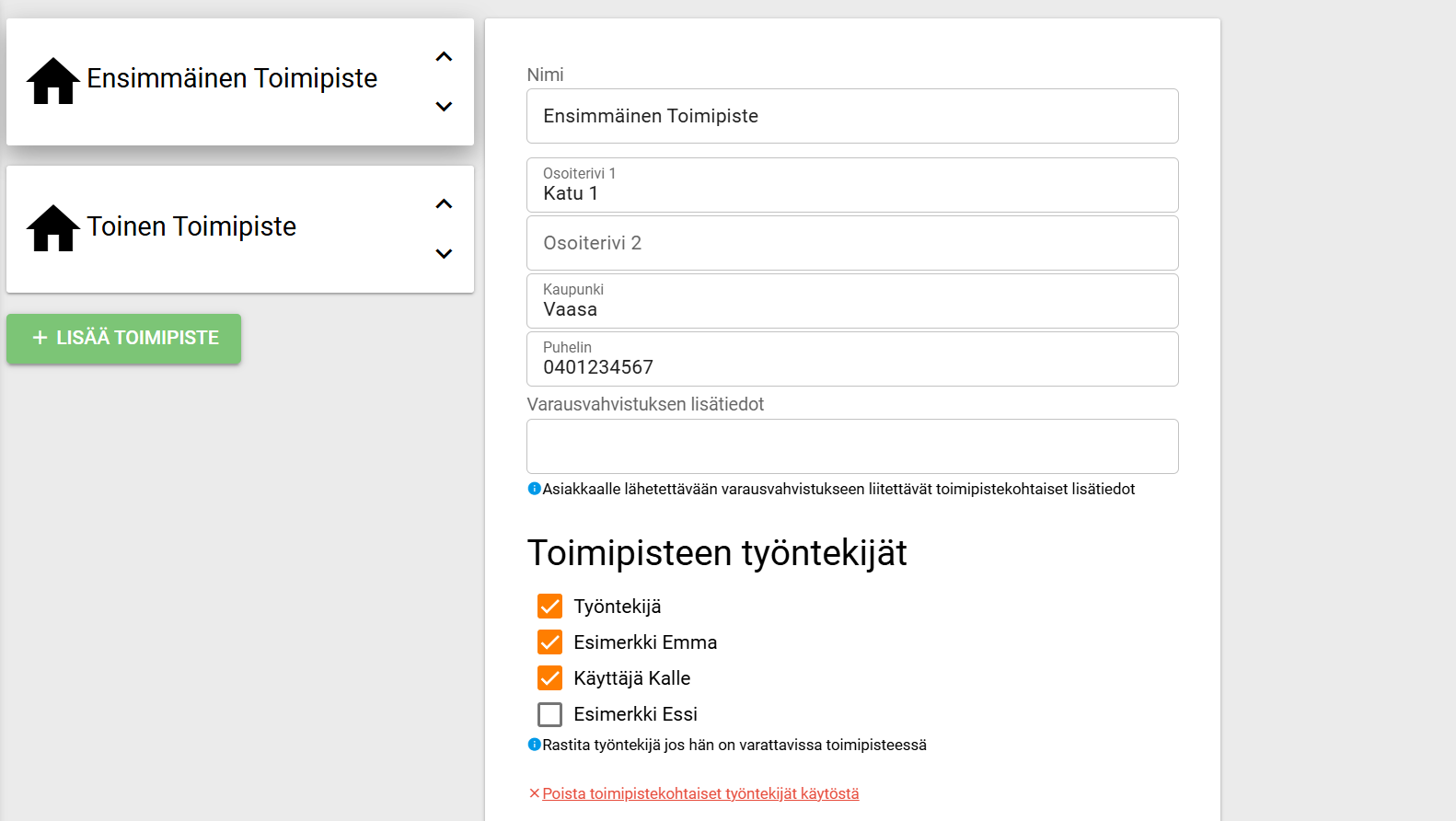
(Kuvassa on tehty kaksi toimipistettä esimerkiksi)
- Jos työntekijät tai palvelusi ovat toimipistekohtaisia, voit määrittää, mitkä työntekijät tai palvelut ovat varattavissa missäkin toimipisteessä.
Toimipisteet ja työajat
Kun toimipisteet on lisätty, voit siirtyä asettamaan työajat kuntoon.
Toimipisteet ja toistuva työviikko
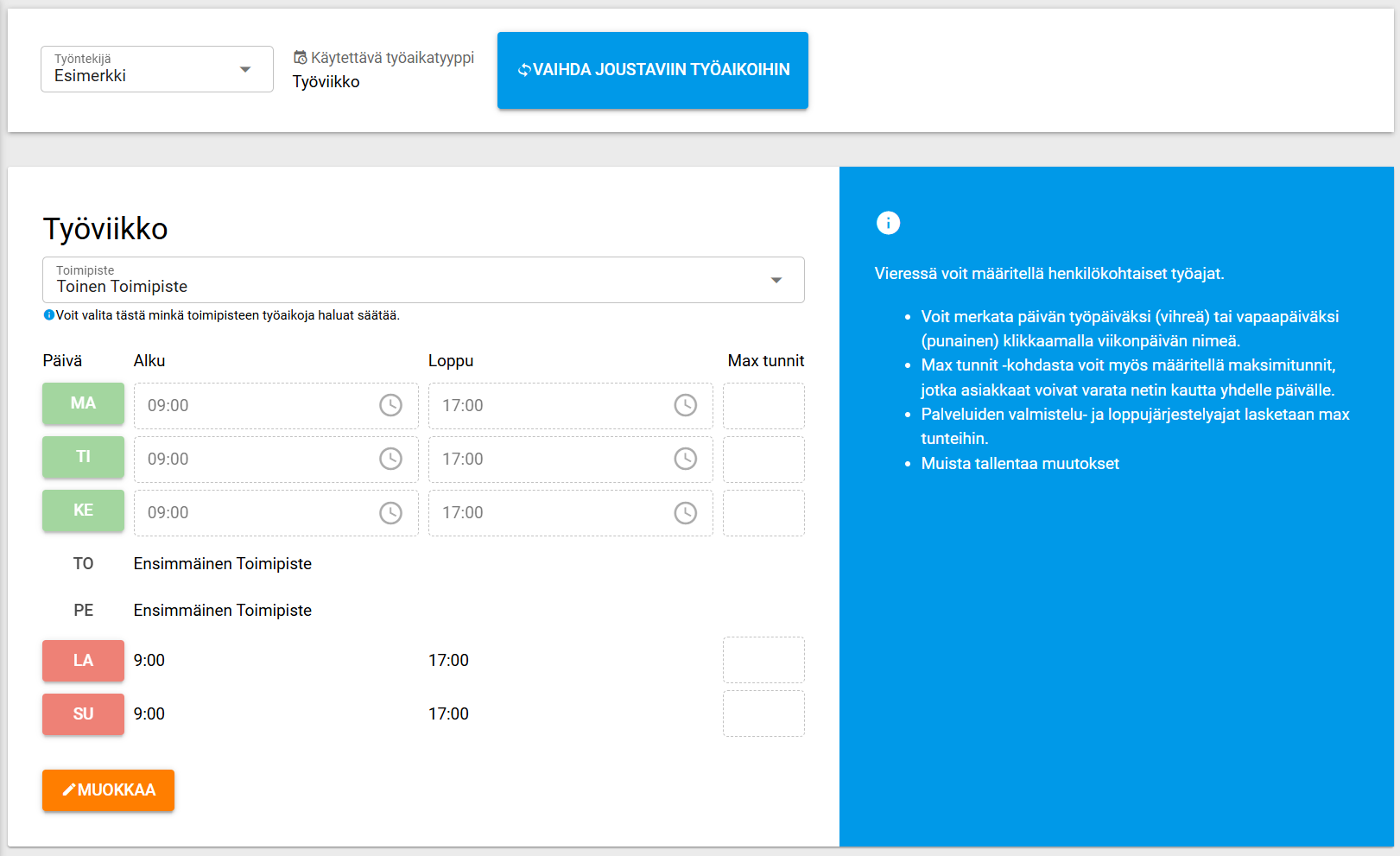
- Valitse Työajat-välilehdeltä käyttäjä, jonka työaikoja haluat muuttaa.
- Valitse Toimipiste-kohdasta, minkä toimipisteen työaikoja haluat muuttaa.
- Valitse haluamasi päivät toimipisteelle klikkaamalla päiviä.
- Vihreä väri tarkoittaa että päivä on varattu kyseiselle toimipisteelle.
- Punainen väri tarkoittaa että päivä ei ole varattu millekkään toimipisteelle, sen voi joko aktivoida toiseen toimipisteeseen tai jättää pois).
- Vaalea väri tarkoittaa että olet silloin toisessa toimipisteessä, saat tämän vaihdettua kun ensin valitset toisen toimipisteen valikosta ja klikkaat kyseisen päivän punaiseksi ja sitten palaat aktivoimaan sen.
Toimipisteet ja joustavat työajat
Jos käyttäjällä on joustavat työajat käytössä, toimipiste valitaan, kun työaika lisätään.
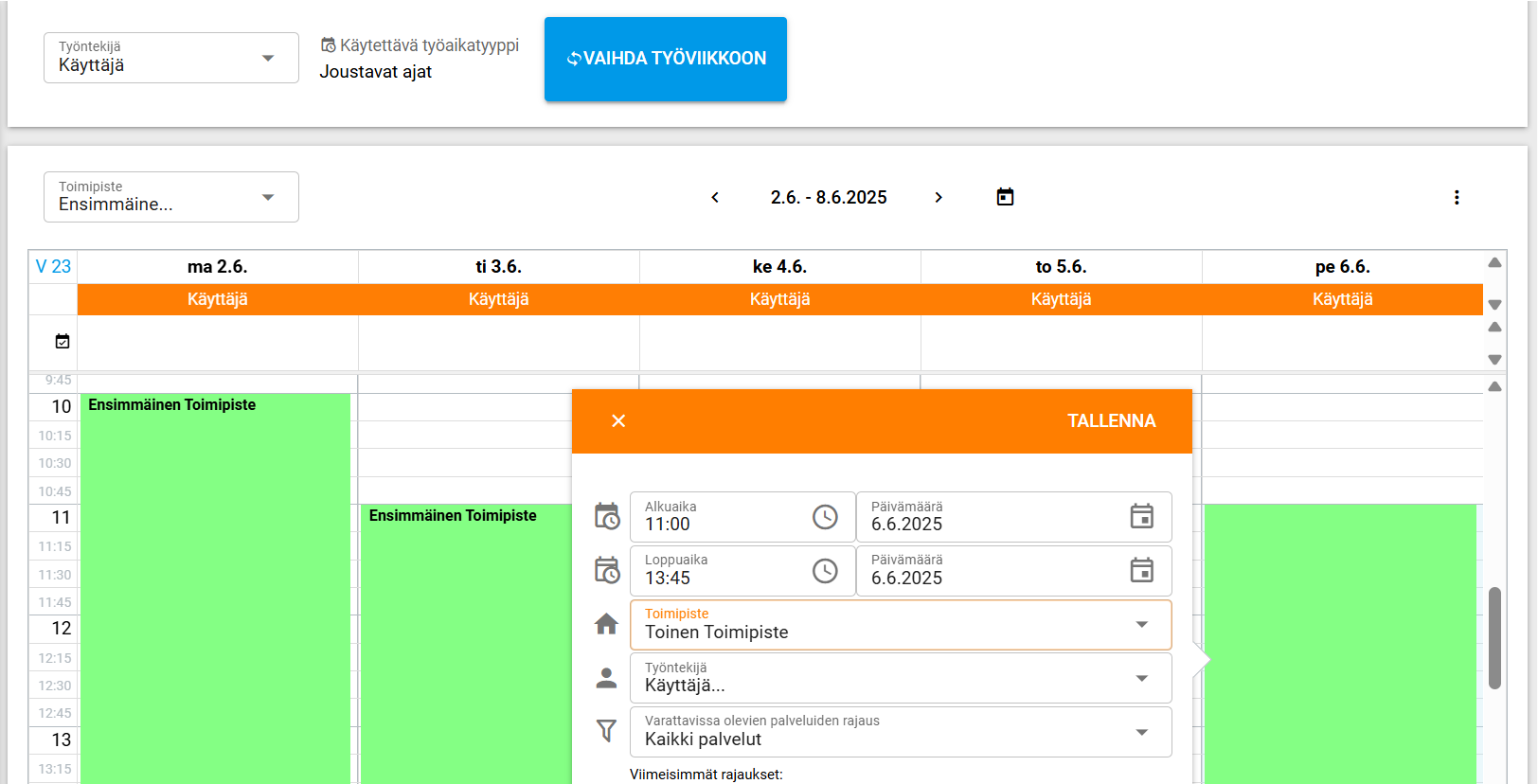
Työntekijäpuolen näkymä
Työntekijäpuolen kalenterissa eli Varaukset-välilehdellä, voit suodattaa vapaat ajat tomipisteen mukaan.
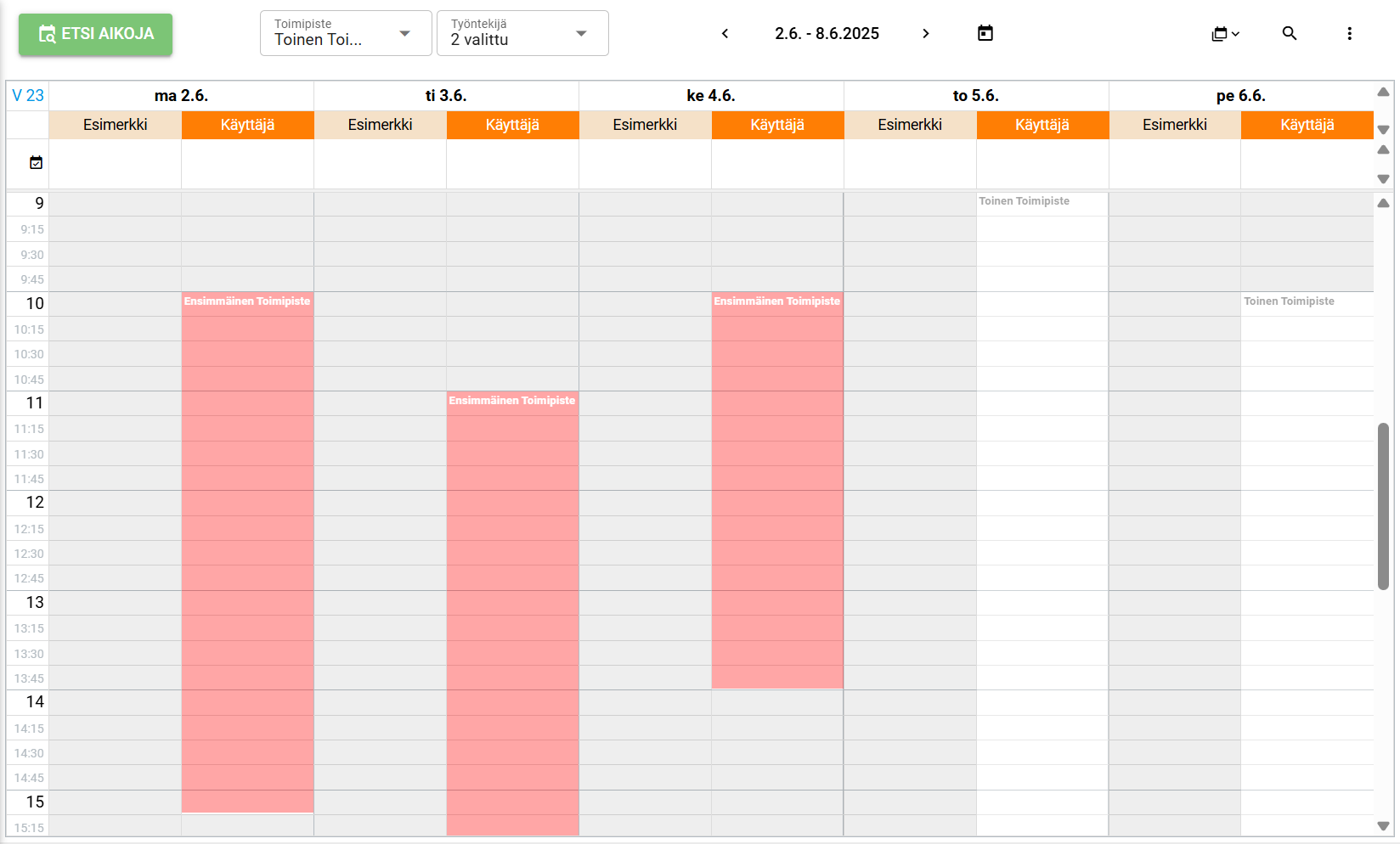
Kuvassa näkyvät punaiset palkit ilmoittavat, että käyttäjä on tuolloin käytössä toisessa toimipisteessä.
Varauksen lisääminen toimipisteen mukaan
Kun lisäät työntekijäpuolen kalenteriin uutta varausta, voit varausikkunassa valita varaukselle haluamasi toimipisteen.
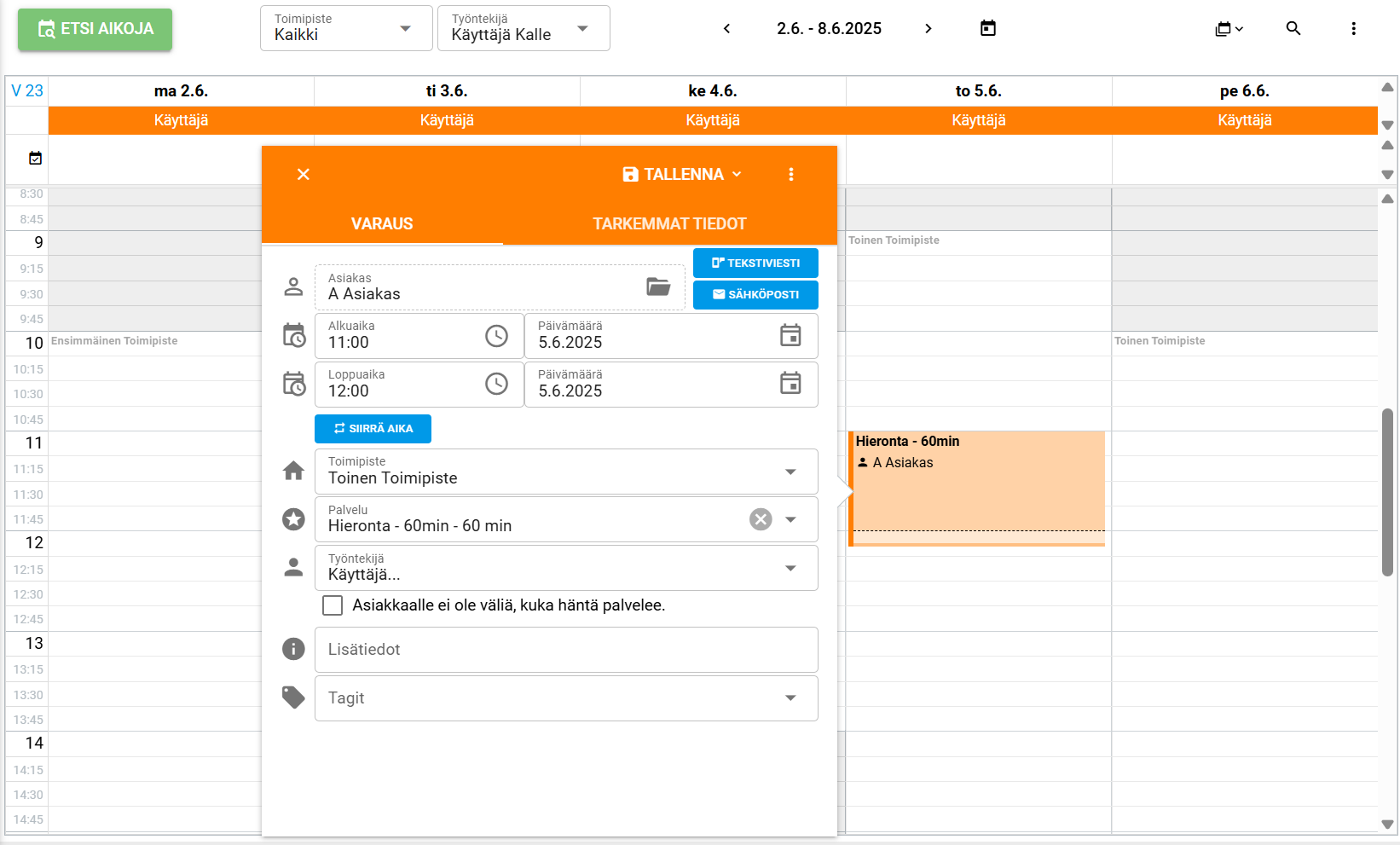
Toimipisteet varaussivulla
Kun asiakkaat tekevät varauksia, he valitsevat ensin toimipisteen. Tämän jälkeen varaaminen jatkuu normaalisti palvelun valinnalla.
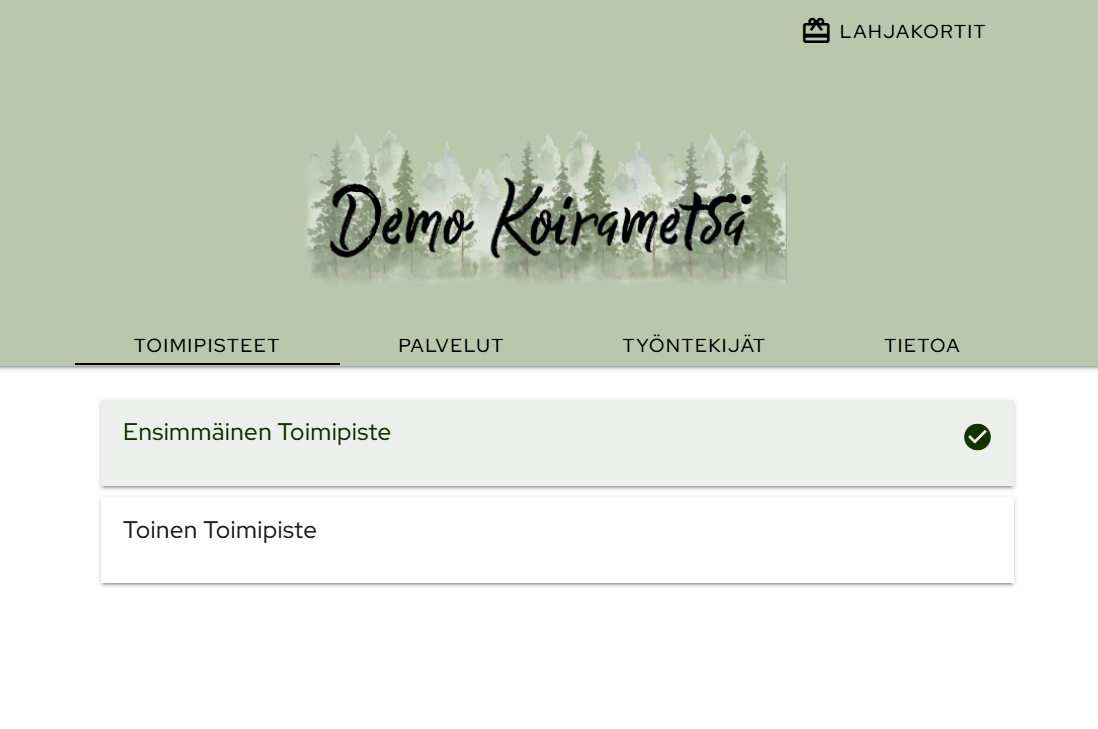
Toimipisteiden järjestystä varaussivulla voit muokata Asetukset → Toimipisteet kautta klikkaamalla toimipistekorttien oikeassa reunassa olevia nuolia.
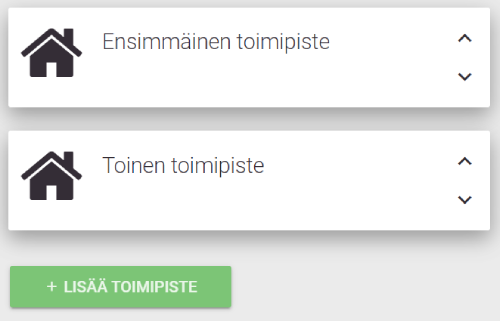
Voit piilottaa toimipisteen varaussivulta Asetukset → Toimipisteet kautta klikkaamalla haluamasi toimipisteen tiedot auki ja poistamalla valinnan kohdasta Varattavissa netissä.
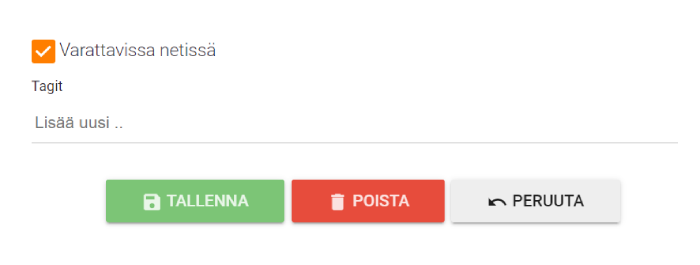
Toivottavasti tästä ohjeesta oli apua! Jos tarvitset lisätietoja, niin olethan yhteydessä tukeen osoitteessa info@slotti.fi, autamme mielellämme.